
Soutěžním úkolem Model Manie na uživatelském setkání 3DEXPERIENCE WORLD 2020 v Nashville bylo vymodelovat součást, provést patřičné úpravy a výsledný model podrobit pevnostní analýze. V prvním dílu si ukážeme, jak připravit sdílenou skicu.
Soutěžní zadání vychází z výkresové dokumentace. Než přistoupíte k modelování, nastudujte si všechny informace z výkresu a případně podle něj kontrolujte průběhu modelování.
Postup modelování #1
Skicování
Založte si nový dokument dílu. Do složky C:\Mujsolidowkrs.cz\ModelMania2020 (1) uložte díl pod názvem MM-2020-F1.SLDPRT a do pole Popis uveďte text MODEL MANIA 2020 F1. Dokončete uložení dokumentu tlačítkem Uložit (3).

Založte si novou skicu v rovině Horní → vyberte rovinu Horní v FeatureManageru a z kontextového panelu vyberte příkaz Načrtnout skicu.

Pravým gestem myši, držte pravé tlačítko myši a táhněte doprava, vyberte příkaz Kružnice.
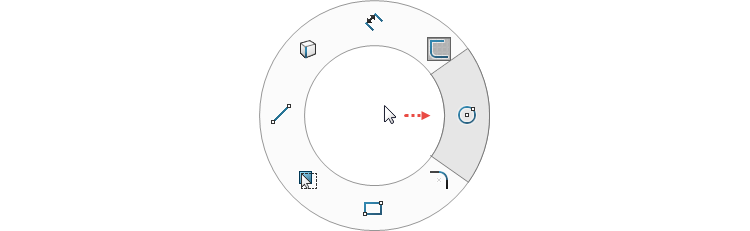
Tip: Příkaz Kružnice najdete mezi ostatními příkazy v záložce Skica.
Nakreslete dvě kružnice se středem v počátku. Horním gestem myši (držte pravé tlačítko a táhněte nahoru) vyberte příkaz Inteligentní kóta. Zakótujte průměry 16 a 22 mm.

Levým gestem myši vyberte příkaz Přímka.
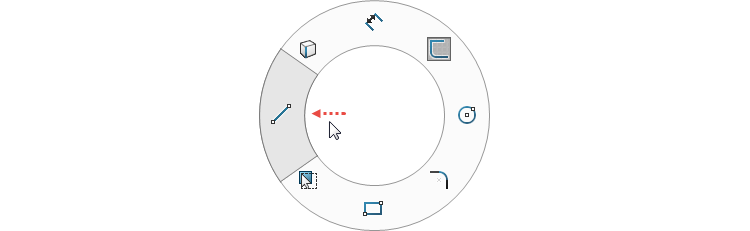
Nakreslete přímku, jejíž počáteční bod leží v počátku a koncový bod vlevo. Horním gestem myši vyberte příkaz Inteligentní kóta a zakótujte délku přímky 35 mm.

Vyberte v grafické ploše přímku (1) v kontextovém panelu vyberte příkaz Konstrukční geometrie (2).
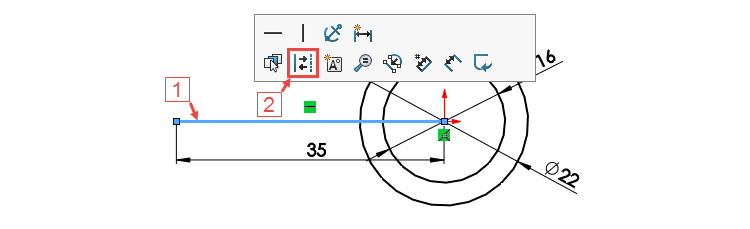
Pravým gestem myši vyberte příkaz Kružnice. Umístěte střed kružnice do koncového bodu přímky a zakótujte její průměr 12 mm.
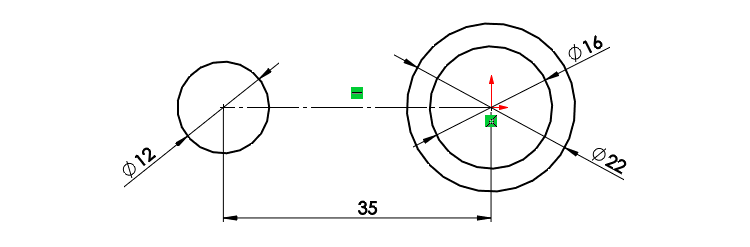
Levým gestem myši vyberte příkaz Přímka. Najeďte kurzorem na kružnici vlevo do místa, kde je červená šipka. Jakmile se zobrazí vazba Sjednocená ve žlutém poli, umístěte počáteční bod přímky. Pozor, ať nevyberte některý z úchopových bodů.
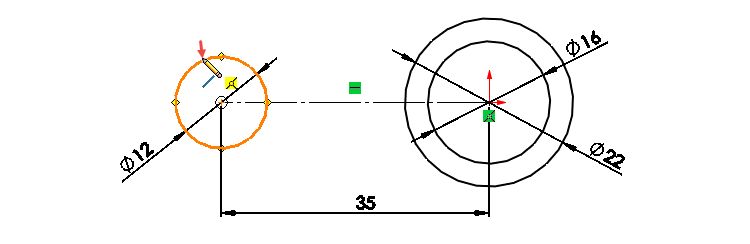
Nakreslete přímku ve směru jako je uvedeno na obrázku.
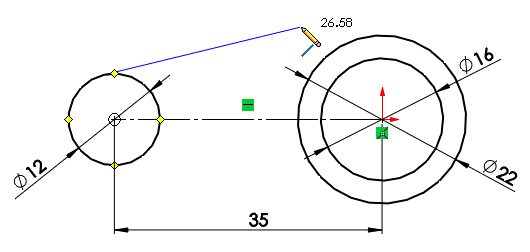
Stiskněte klávesu Ctrl, vyberte přímku (1) a osu (2)…
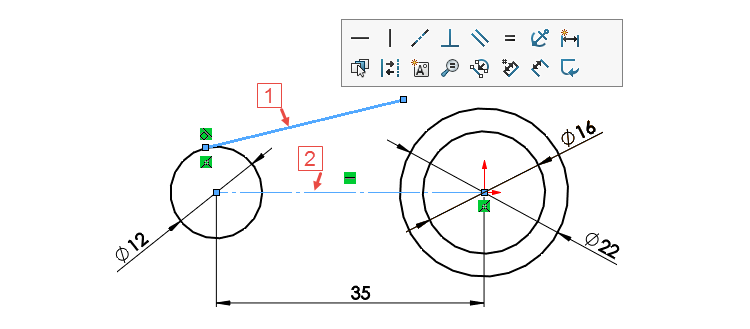
… a ze záložky Skica vyberte příkaz Zrcadlit entity. V tomto případe jsme použili tzv. předvýběr a SOLIDWORKS automaticky ozrcadlí přímku vůči ose a přidá vazbu Symetrická.

Horním gestem myši vyberte příkaz Inteligentní kóta.
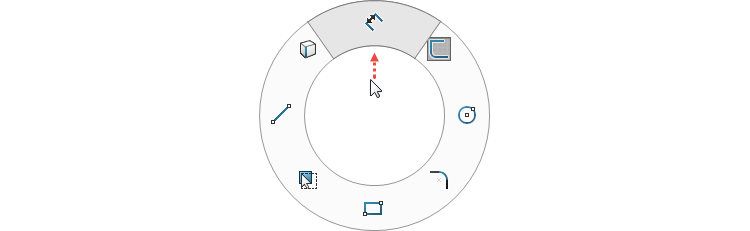
Tip: Tento příkaz naleznete i v Panelu zkratek, který v místě kurzoru v grafické ploše vyvoláte klávesou S.

Vyberte první přímku (1), druhou přímku (2) a umístěte úhlovou kótu (3). Zadejte hodnotu podle výkresu 22°.

Levým gestem myši vyberte příkaz Přímka a naskicujte přímku mezi koncovými body mimoběžných přímek jak ukazuje červená šipka.
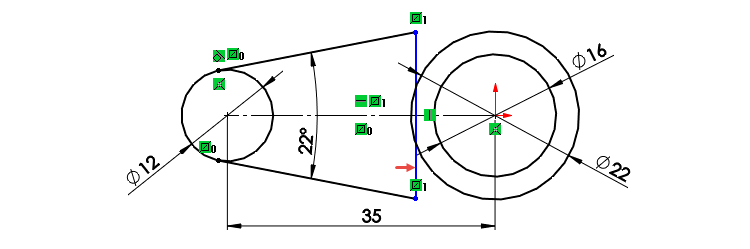
Stiskněte klávesu Ctrl, vyberte svislou přímku (1), počátek (2) a z kontextového panelu nástrojů vyberte vazbu Střední bod.
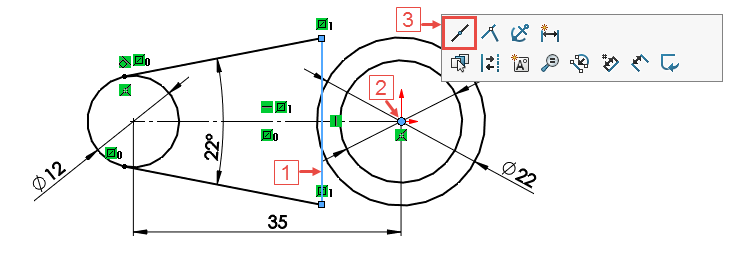
Uložte si dokument (Ctrl + S) a pokračujte podle druhého dílu našeho návodu.






Komentáře k článku (0)
Přidávat komentáře k článku mohou pouze přihlášení uživatelé.
Chcete-li okomentovat tento článek, přihlaste se nebo se zaregistrujte.